メニューバーの機能に対応するキーボードショートカットの多くは、ドロップダウンメニューに表示されています。また、コードエディタパネルには、パネルでのコード編集時のみに使用できる一連のキーボードショートカットが定義されています。これらに対しては独立したヘルプウィンドウがコードエディタ内に用意されています。本ドキュメントでは、このようなキーボードショートカットすべてについて概説します。
Mac OS キーボード表記規則
Mac OS メニューおよび本ドキュメントで使用する表記規則は次のとおりです。
| アイコン | 説明 |
|---|---|
| ⌘ | コマンドまたは Apple ロゴボタン |
| ^ | Ctrl キー |
| ⌥ | Alt または Option キー |
| ⇧ | Shift キー |
| ⇪ | Caps Lock |
Windows および Linux の表記
Windows および Linux システムの場合、メニューおよび本ドキュメントでは、押すキーの名前をそのまま表記する方法を使います。キーの名前がプラス記号(「+」)で区切られている場合には、すべてのキーを同時に押すことを表します。文字は大文字で表されますが、押すのは小文字でなければなりません。たとえば、Windows および Linux システムにプロジェクトを保存するキーボードショートカットは次のようになります。 Shift+Ctrl+S。これは、Shift キーと Ctrl キーを押しながら小文字の「S]を押すという意味です。
全般
| 説明 | Mac OS ショートカット | Windows/Linux ショートカット |
|---|---|---|
| 既存のプロジェクトアーカイブファイル(.xds ファイル)を開く | ⌘O | Ctrl+O |
| 現在のフレームワークを使用して新しいプロジェクトを開始 | ⌘N | Ctrl+N |
| クイックオープン | ⌘‐ | Ctrl+U |
| プロジェクトを保存 | ⌘S | Ctrl+S |
| プロジェクトに名前をつけて保存 | ⇧⌘S | Shift+Ctrl+S |
| プロジェクトを公開 | F5 | F5 |
| プロジェクトをプレビュー | F6 | F6 |
| Architect の基本設定とプロジェクト設定 | ⌘, | --- |
| Sencha Architect を非表示 | ⌘H | --- |
| その他を非表示 | ⌥⌘H | --- |
| Sencha Architect を終了 | ⌘Q | Ctrl+Q |
ビュー
| 説明 | Mac OS ショートカット | Windows/Linux ショートカット |
|---|---|---|
| デザインビューに切り替え | ⇧⌘D | Shift+Ctrl+D |
| コードビューに切り替え | ⇧⌘C | Shift+Ctrl+C |
| デザインビューとコードビューを切り替える | ⇧^E | Shift+Ctrl+E |
| [Project Inspector(プロジェクトインスペクタ)] で順送り | ⌥⌘→ | Ctrl+Alt+Left |
| [Project Inspector(プロジェクトインスペクタ)] で逆送り | ⌥⌘← | Ctrl+Alt+Right |
| [Config(コンフィグ)] パネルのフィルタにジャンプ | ⌘E | Ctrl+E |
| キャンバス上のタブを一覧表示 | ⌘L | Ctrl+L |
| アクティブなタブを閉じる | ⌘W | Ctrl+W |
編集
| 説明 | Mac OS ショートカット | Windows/Linux ショートカット |
|---|---|---|
| 元に戻す | ⌘Z | Ctrl+Z |
| やり直し | ⇧⌘Z | Shift+Ctrl+Z |
| 検索 | ⌘F | F3 |
| 次を検索 | ⌘G | Ctrl+F |
| 前を検索 | ⇧⌘G | Shift+F3 |
| 編集可能なテキストを置換 | ⌥⌘F | Ctrl+H |
| クイック追加(3.0 の新機能) | ⌘T | Ctrl+T |
| クイック追加(上部)(3.0 の新機能) | ⇧⌘T | Shift+Ctrl+T |
| 選択したコンポーネントを削除 | ⇧⌦ または ⇧⌫ | Shift+Del |
| Architect 設定 | ⌘, | --- |
| プロジェクト設定 | ⌘P | Ctrl+P |
コードエディタショートカット
Architect 3.0 では多数のキーボードショートカットを追加し、コードエディタでのコード編集を簡単に行えるようにしています。これらのショートカットは、コードエディタウィンドウの右下にあるアイコンをクリックするとポップアップウィンドウにオンライン表示されます。
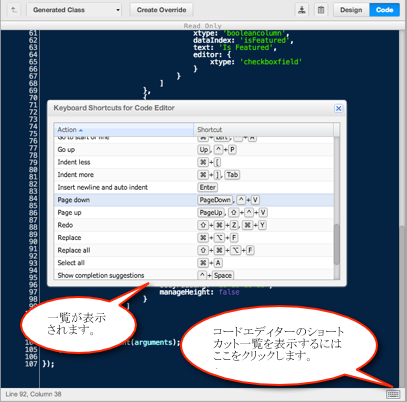
| 説明 | Mac OS ショートカット | Windows/Linux ショートカット |
|---|---|---|
| 自動インデント | ⌘+Tab | Shift+Tab |
| 現在の行をコメントアウトする/コメントアウトを外す(切り替え) | ⌘+/ | Ctrl+/ |
| 現在の行を削除 | ⌘+D | Ctrl+D |
| デザインモードに切り替え | ⇧+⌘+D | Shift+Ctrl+D |
| 次の文字を削除 | Delete, ^+D | Ctrl+Delete |
| 前の文字を削除 | Backspace, ^+H | Backspace |
| 文字グループの末尾まで削除 | ^+⌥+Backspace | Ctrl+Del |
| 行末まで削除 | ^+K | なし |
| ‐ | ⌥+D | なし |
| 文字グループの先頭まで削除 | ⌥+Backspace | Ctrl+Backspace |
| 行頭まで削除 | ⌘+F | なし |
| 検索 | ⌘+Backspace | Ctrl+F |
| 次を検索 | ⌘+G | Ctrl+G |
| 前を検索 | ⇧+⌘+G | Shift+Ctrl+G |
| 下へ | Left | , +Down |
| 左へ | Left | , +Left |
| 右へ | Left | , +Right |
| 文字グループの末尾まで移動 | ⌥+Right | Ctrl+Right |
| コードの末尾まで移動 | ⌘+End, ⌘+Down | Ctrl+End, Ctrl+Down |
| 現在行の末尾に移動 | ⌘+Right | Alt+Right |
| 行の最初の文字に移動 | Home | Home |
| 次の語へ移動 | ⌥+F | なし |
| 前の語へ移動 | ⌥+B | なし |
| 文字グループの先頭に移動 | ⌥+Left | Ctrl+Left |
| コードの先頭へ移動 | ⌘+Up | Ctrl+Home, Alt+Up |
| 現在行の先頭に移動 | ⌘+Left, ^+A | Alt+Left |
| 上へ | ⌘+Up | Up |
| 小さくインデント | ⌘+[ | Ctrl+[ |
| 大きくインデント | ⌘+] | Ctrl+] |
| 新しい行を挿入して自動的にインデント | Enter | Enter |
| ページダウン | PageDown, ^+V | PageDown |
| ページアップ | PageDown, ⇧+^+V | PageUp |
| やり直し | ⇧+⌘+Z, ⌘+Y+ | Shift+Ctrl+Z,Ctrl+Y |
| 置換 | ⌘+⌥+F | Shift+Ctrl+F |
| すべて置換 | ⇧+⌘+⌥+F | Shift+Ctrl+R |
| すべて選択 | ⌘+A | Ctrl+A |
| カーソル位置のオブジェクトに対するコード補完の入力候補を表示。たとえば `Ext.⌘+Space` または `Ext.Ctrl+Space`。 | ⌘+Space | Ctrl+Space |
| カーソル位置にオブジェクトのタイプを表示 | ⌘+I | Ctrl+I |
| 上書きと挿入を切り替え | Insert | Insert |
| 隣接する文字を入れ替え | ^+T | なし |
| 元に戻す | ⌘+Z | Ctrl+Z |
